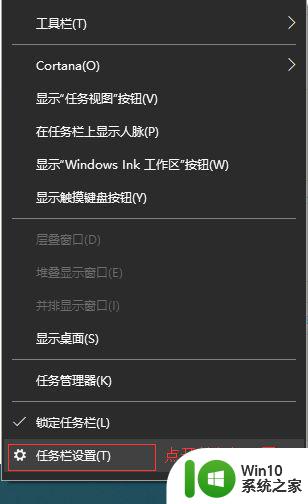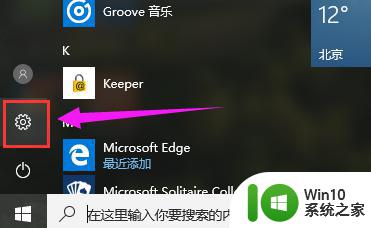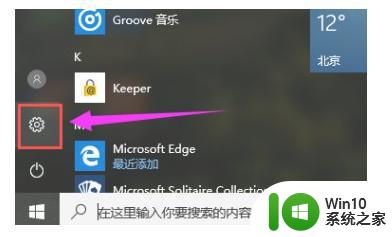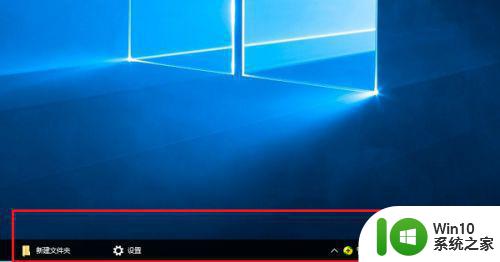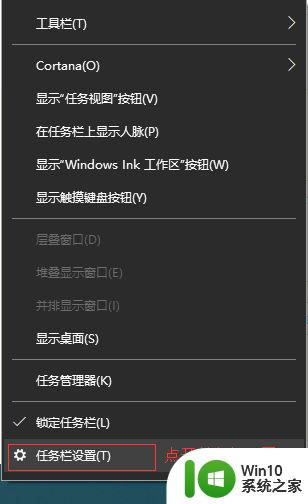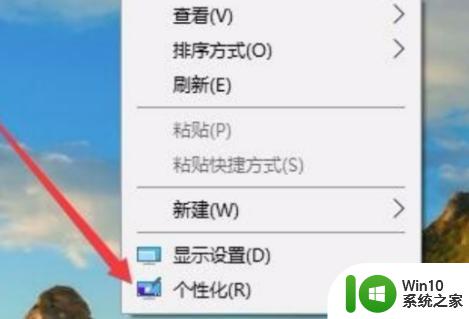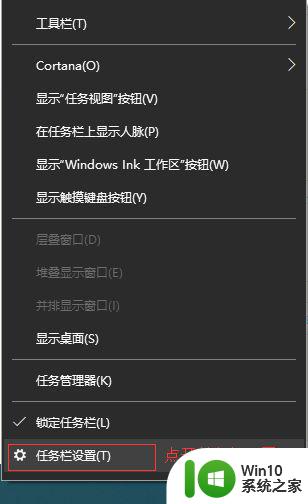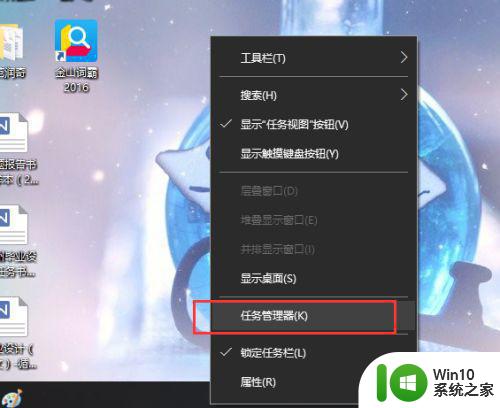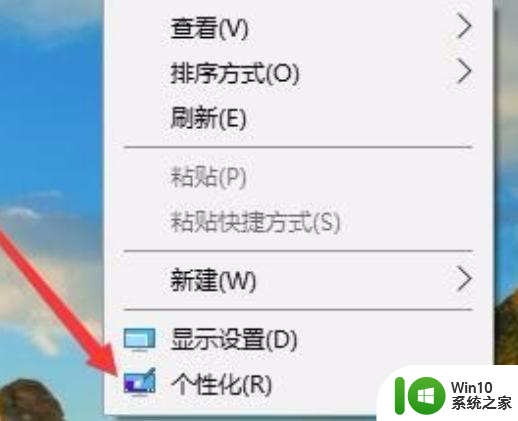怎么让win10任务栏透明 如何调整Win10任务栏透明度
更新时间:2023-09-03 08:47:44作者:jiang
怎么让win10任务栏透明,Win10操作系统作为当今最流行的操作系统之一,其任务栏的透明度设置备受关注,对于许多用户而言,调整任务栏的透明度可以提升操作界面的美观度和个性化。如何让Win10任务栏透明?调整透明度又有哪些方法呢?本文将为大家介绍几种简便的方法,帮助您实现个性化的Win10任务栏设置。无论您是追求简洁大方还是喜欢个性化自己的电脑,都可以通过以下方法轻松实现Win10任务栏的透明效果。
具体方法如下:
1、打开win10系统,可以看到默认的任务栏颜色是黑色,如下图所示:
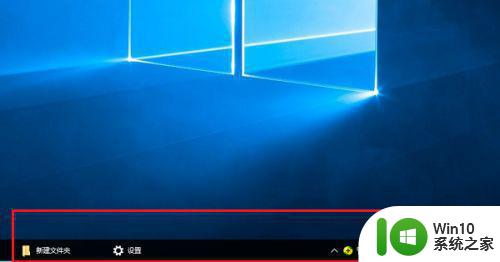
2、下面我们来更改任务栏颜色为透明色,鼠标右键空白处,点击个性化。
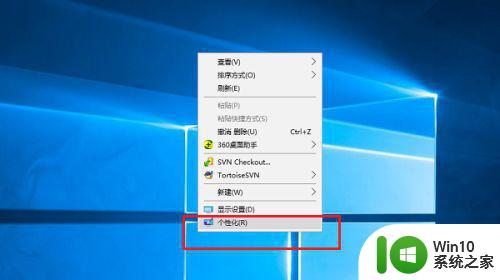
3、进去之后,点击颜色。
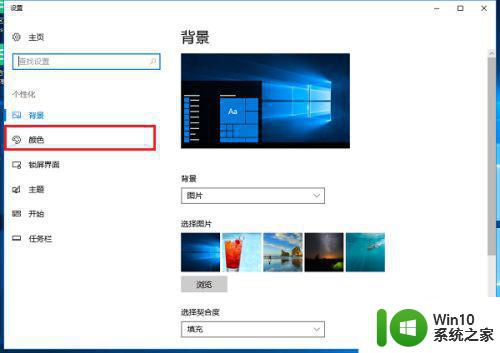
4、进去个性化颜色界面,首先开启透明效果。
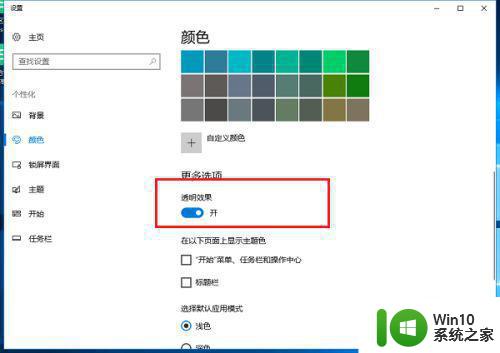
5、开启透明效果之后,勾选显示开始菜单、任务栏和、操作中心。
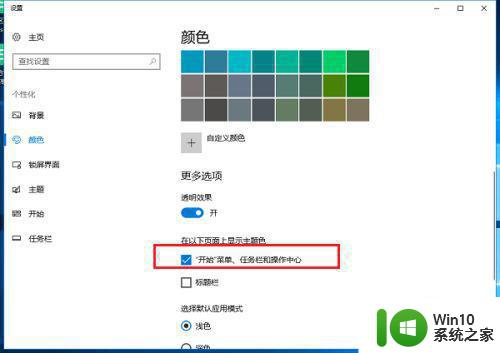
6、返回win10系统桌面,可以看到已经成功设置任务栏为透明色了。
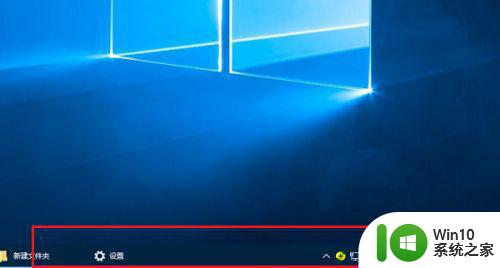
以上就是如何让win10任务栏透明的全部内容,如果您遇到相同的问题,可以参考本文中介绍的步骤进行修复,希望本文对您有所帮助。